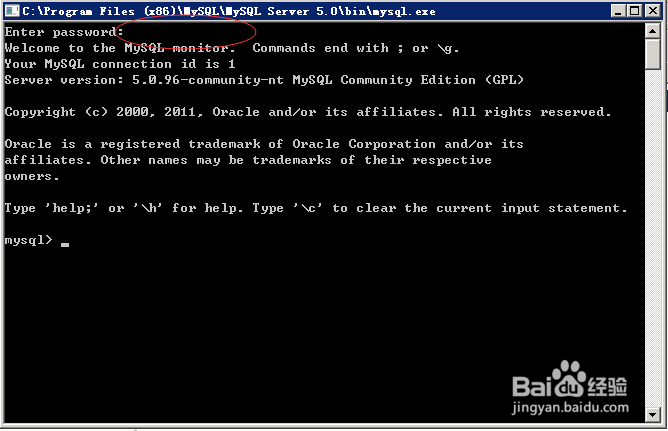1、双击安装包文件,如图所示
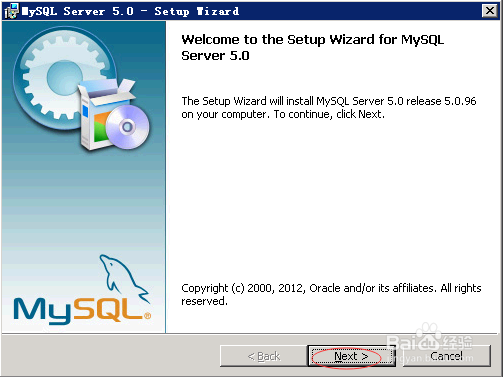
2、如图所示,点击下一步
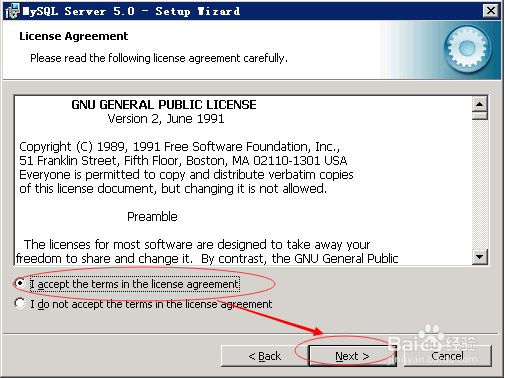
3、如图所示,点击下一步
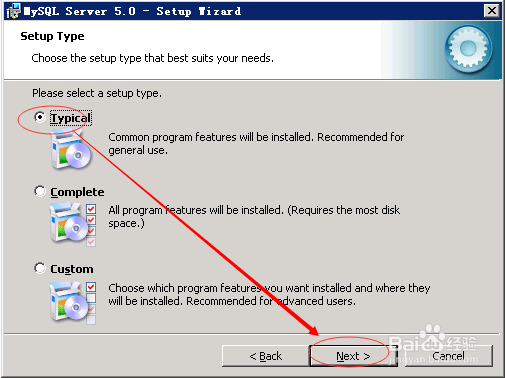
4、如图所示,点击安装

5、如图所示,点击完成,这里 mysql 只是安装完成,并没有启动和配置,点击完成后进行MySQL的配置
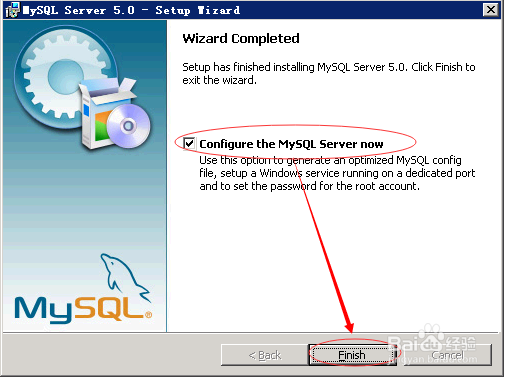
6、如图所示,点击下一步
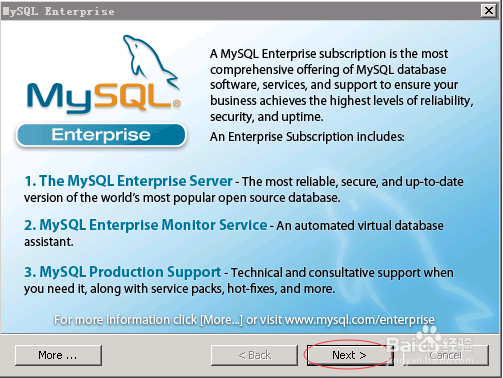
7、如图所示,点击下一步
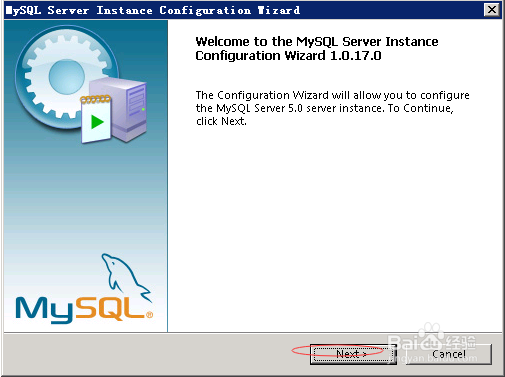
8、如图所示,点击下一步
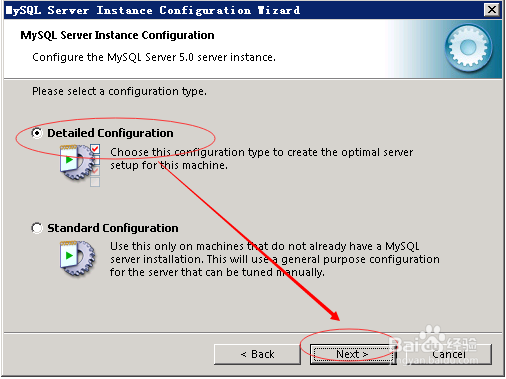
9、如图所示,点击下一步
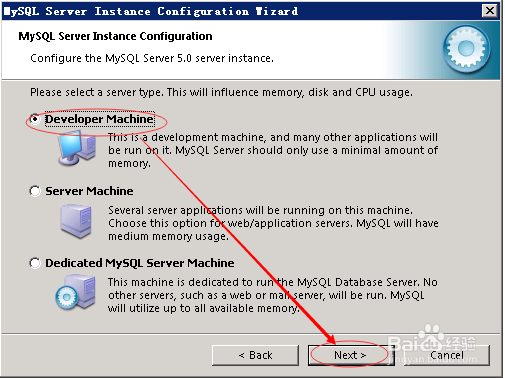
10、如图所示,点击下一步

11、如图所示,点击下一步
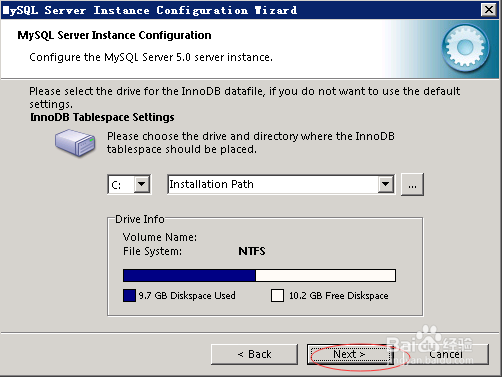
12、如图所示,点击下一步
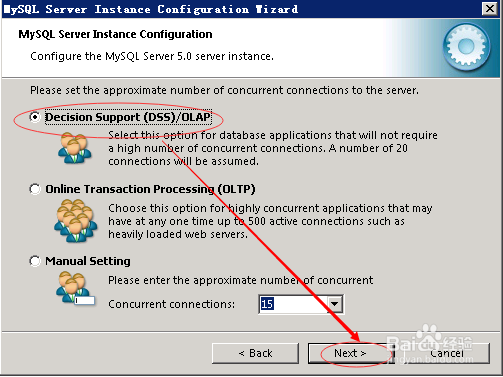
13、如图所示,点击下一步
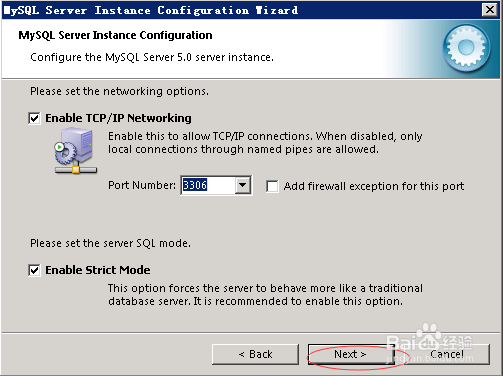
14、如图所示,点击下一步
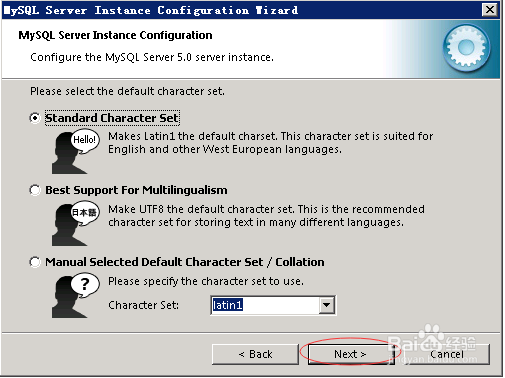
15、如图所示,点击下一步

16、如图所示,点击下一步
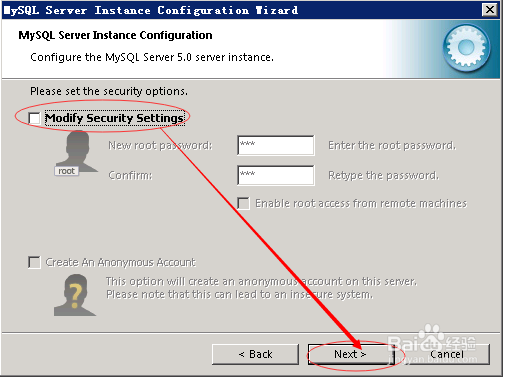
17、如图所示,点击执行
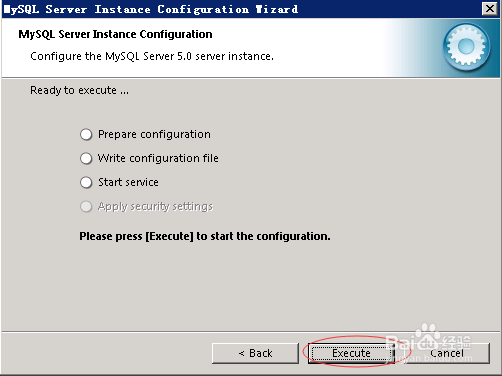
18、如图所示,点击完成。 MySQL 到此已经安装成功。
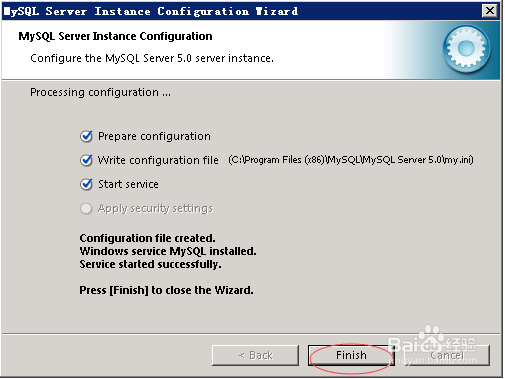
19、打开开始菜单,找到 ”MySQL Command Line Client“,打开,默认下回车就可以进入,打开猴如下图所以,就可以看到mysql登录后的基本信息。 到此,mySQL 已经配置完成了,现在可以放心使用了。 O(∩_∩)O~~